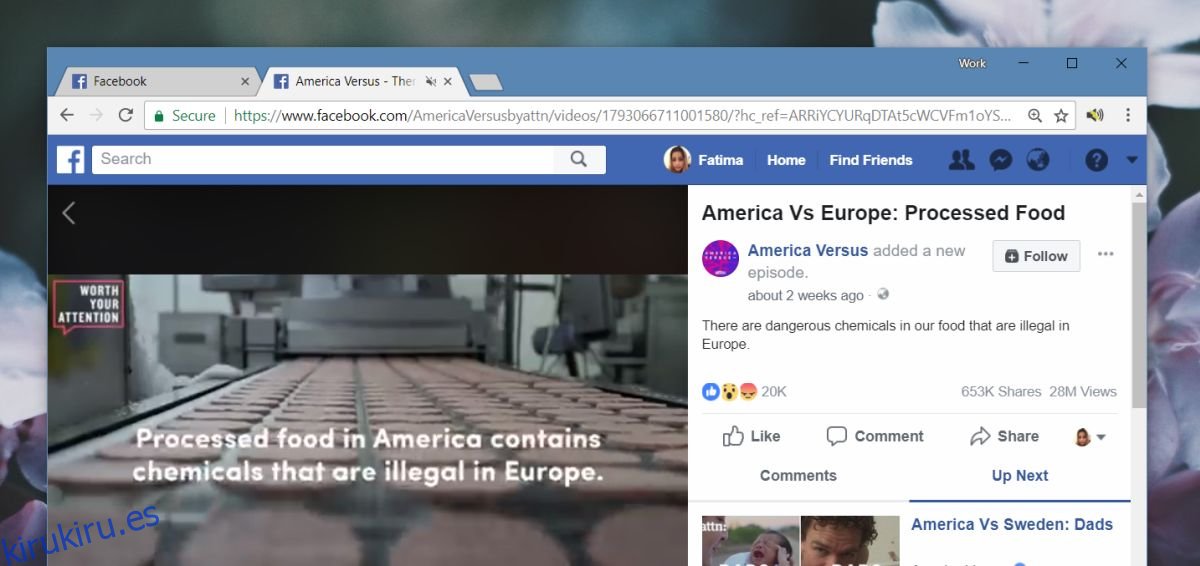Chrome introdujo una función hace algún tiempo que te permite silenciar pestañas. En una actualización posterior del navegador, esa misma función se renovó para que esencialmente incluyera en la lista negra los sitios web que silenció. Puede recuperar la funcionalidad anterior, es decir, seguir silenciando solo una pestaña y no todo el sitio web. El punto es que a los usuarios no les gustan los sitios web simplemente asumiendo que pueden reproducir audio y Chrome tiene una función que permite a los usuarios apagarlo. Si prefiere silenciar automáticamente los sitios web que intentan reproducir audio, puede instalar una extensión llamada AutoMute y hará el trabajo por usted.
Silenciar sitios web automáticamente
Instalar en pc AutoMute desde Chrome Web Store. La extensión se pone a trabajar de inmediato silenciando cada pestaña que abres. Si navega a una página web que tiene un video en la pestaña actual, AutoMute lo silenciará. Silencia las pestañas indiscriminadamente; pestañas que se supone que reproducen sonido, por ejemplo, los videos de YouTube están silenciados al igual que los videos de Facebook.
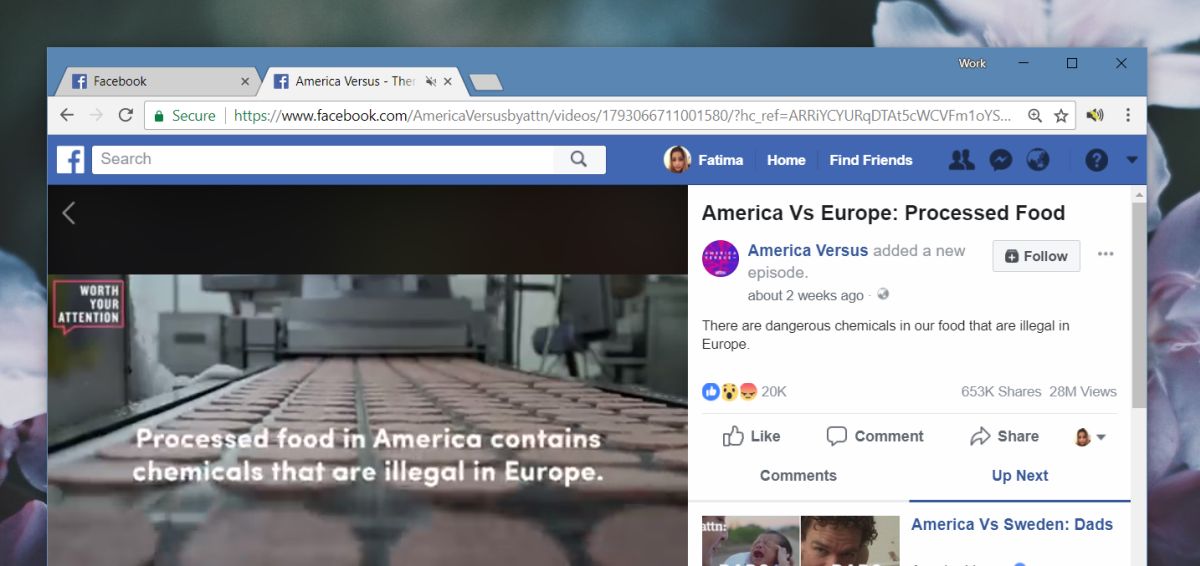
Puede activar el sonido de una pestaña haciendo clic en el icono del altavoz en la pestaña, o puede hacer clic en el icono de extensión junto a la barra de direcciones y seleccionar Activar sonido de la pestaña actual ”en el menú. El menú también tiene opciones para silenciar todas las pestañas, silenciar todas las demás pestañas excepto la actual e incluir en la lista blanca la página web actual.
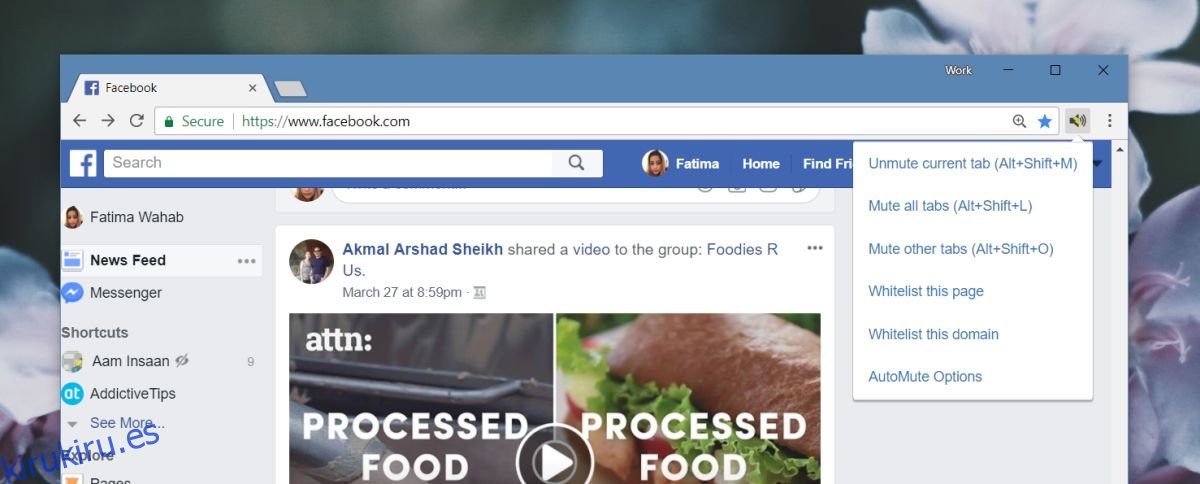
Además de estas opciones, AutoMute mantiene tanto una lista negra como una lista blanca de páginas web. Puede elegir ejecutar la aplicación en el modo de lista blanca, donde solo las páginas de la lista blanca podrán reproducir audio. En el modo de lista negra, solo se silenciarán las páginas web incluidas en la lista negra, mientras que todas las demás podrán reproducir audio.
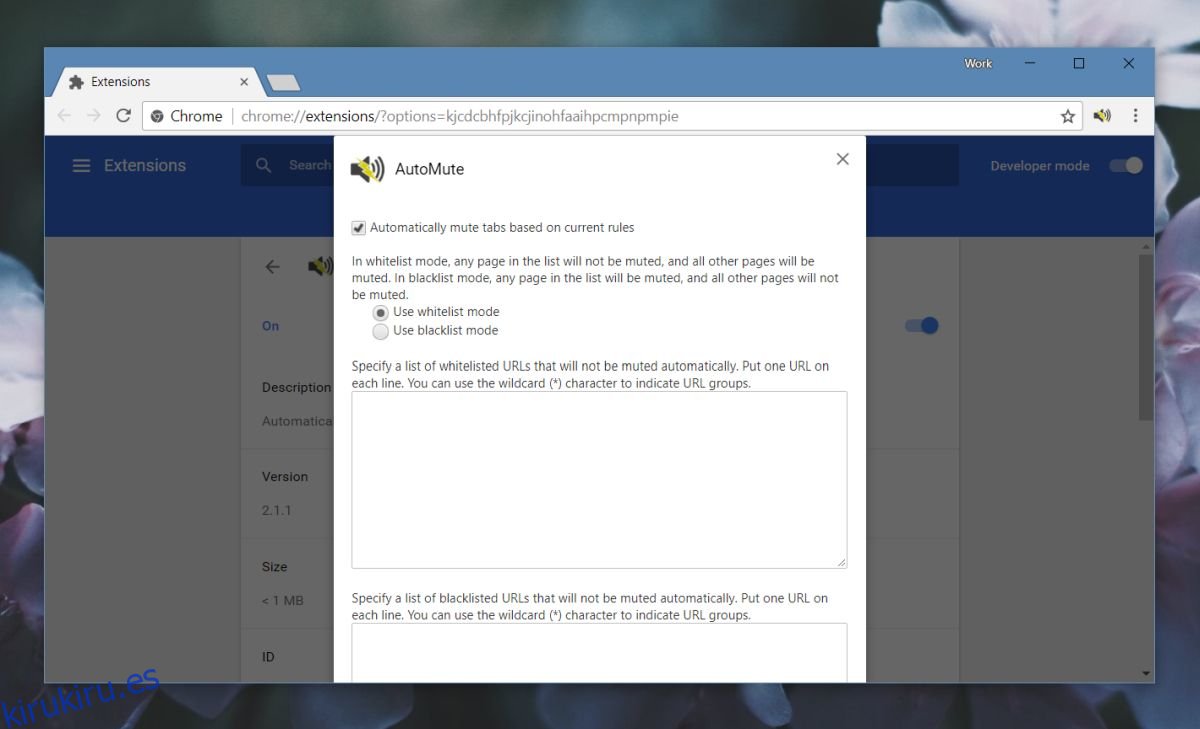
De forma predeterminada, la extensión se ejecuta en modo de lista blanca, por lo que todas las pestañas fuera de las de la lista blanca se silencian. Dado que su lista blanca estará vacía cuando instale la extensión por primera vez, silenciará todas las pestañas.
Agregar una página web o un dominio a la lista blanca es bastante simple; copia y pega la URL en los campos indicados. Para incluir en la lista blanca o negra un dominio, debe ingresar es como;
www.example.com/*
La extensión requiere que ingrese una URL por línea.
Chrome tiene una función similar, excepto que coloca una prohibición total en un sitio web cuando lo silencia. Es posible que los usuarios deseen reservar una prohibición completa en un sitio web para una pequeña cantidad de ellos, pero Chrome hace que sea más tedioso de administrar. AutoMute lo hace bien; puede silenciar y reactivar el sonido sobre la marcha y puede mantener tanto una lista blanca como una lista negra de páginas web y dominios.